(공통) 네트워크와 기기 환경 확인
안정적인 라이브 진행을 위해 아래 사항을 반드시 확인하세요.
- 네트워크 환경이 안정적인지 체크
- 모바일의 경우, 갤럭시 S20 또는 iPhone 12 이상 기기 사용 권장
- 모바일의 경우, 배터리 90% 이상 충전 및 발열 관리
네트워크 확인
인터넷 속도 확인
STEP 1. https://fast.com/ko/#에 접속합니다.
STEP 2. 상세 정보 보기를 클릭합니다.
STEP 3. 아래 표를 참고해 지연 시간 내 트래픽 많음의 정보로 인터넷 연결 상태를 판단합니다.
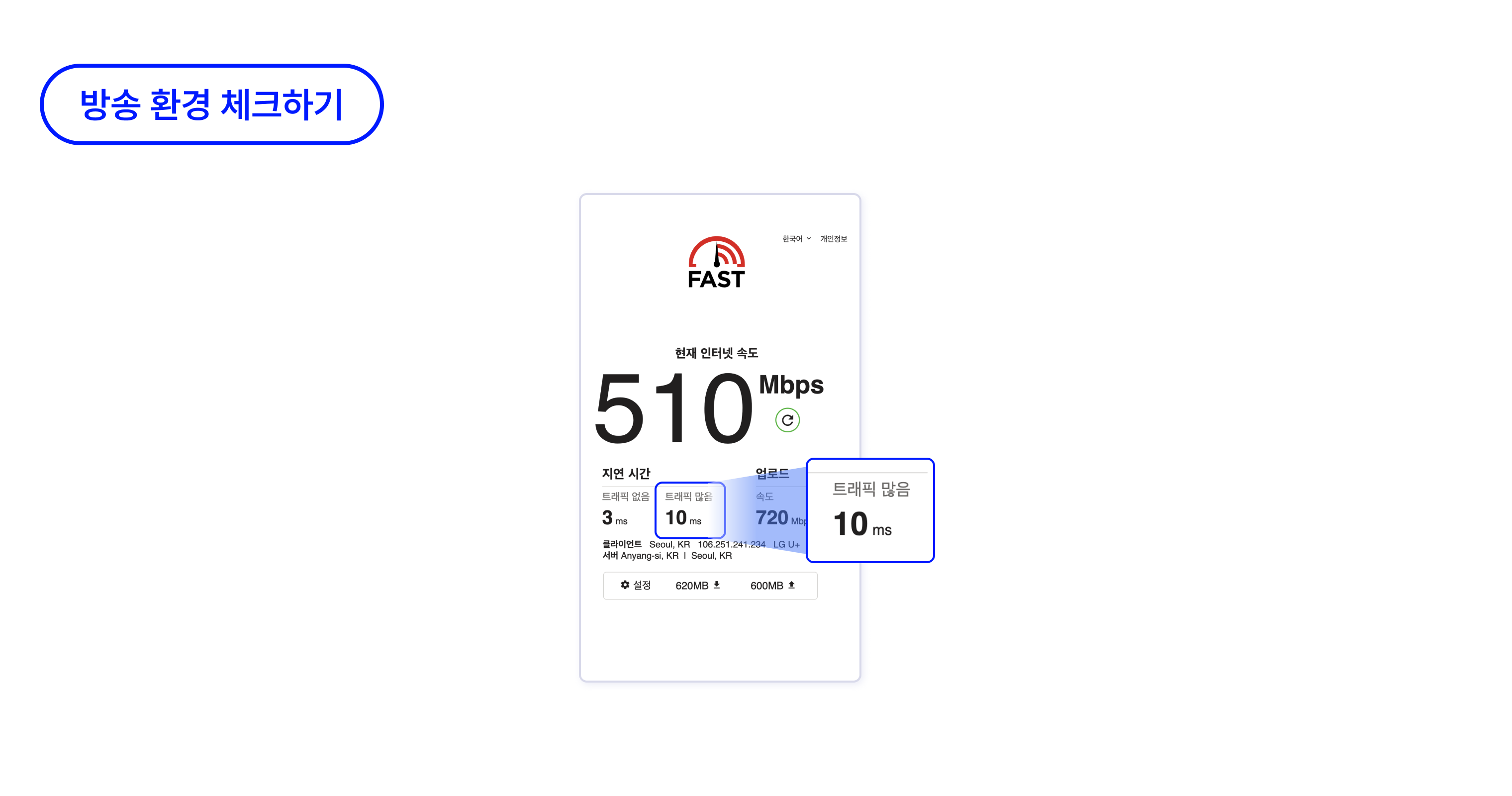
| 속도 | 인터넷 연결 상태 |
|---|---|
| 0 ~ 100ms | 원활한 송출 가능 환경 |
| 100 ~ 200ms | 송출 가능한 환경 |
| 200 ~ 300ms | 프레임 단위 정도로 간헐적 끊김 발생 가능성 |
| 300ms 이상 | 불안정한 환경 (연결을 권장하지 않음) |
아래와 같은 행동을 하지 말아주세요. 송출 이상이 생길 수 있습니다.
❌ 2개 이상의 네트워크로 송출 하지 마세요. (예. Wi-Fi 와 유선랜 동시에 사용) 송출 중 네트워크가 전환되어 방송이 중단 될 수 있습니다.
❌ 송출 중 네트워크가 전환되어 방송이 중단 되면, 송출 복구가 불가능해집니다. 이 경우는 무선에서 유선, 유선에서 무선으로 전환 모두 해당 되므로 주의해주세요.
네트워크 연결 방식 확인
- 권장 네트워크 연결 방식은 유선 > Wi-Fi > LTE/5G 입니다.
https://fast.com/ko/# 에서 업로드 속도 측정을 하고 가장 빠른 속도가 나오는 네트워크 연결 방식을 선택해 주세요.
- 유선 연결을 위해서는 아래의 장비가 필요합니다. 유선 연결을 한다면, Wi-Fi와 데이터의 연결은 해제하고, 이더넷 연결을 선택해 주세요.
단, 공용 Wi-Fi는 네트워크 속도가 느릴 수 있으므로 사용하지 마세요.
단독으로 연결할 수 있는 Wi-Fi 연결을 권장합니다.
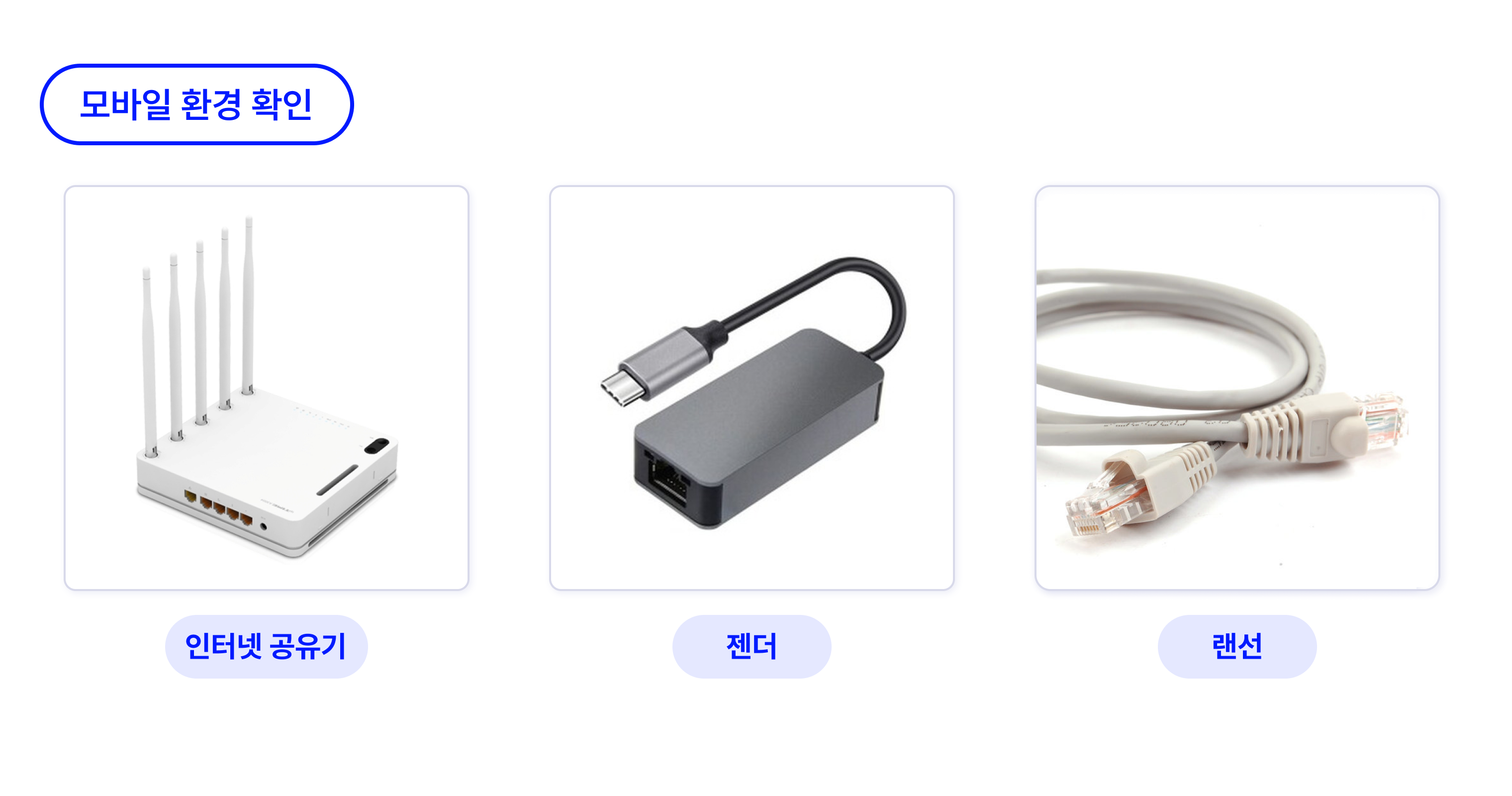
라이브 중 네트워크 전환이 필요할 때 Tip
라이브 중 네트워크 이슈가 생겨 네트워크 연결 방법의 전환이 필요한 경우가 있습니다. 이 때에는 송출 중단이 되지 않도록 아래의 안내에 따라 설정을 변경해보세요.
- 라이브 중 네트워크의 전환이 필요하면 라이브 종료는 하지 않은 상태에서 강제로 소스스튜디오 앱을 종료하거나 앱을 백그라운드로 보낸 상태에서 전환합니다.
- 소스스튜디오 앱을 다시 실행하면 라이브는 이어서 진행 할 수 있게 됩니다. 이같이 앱을 종료 후 네트워크 전환을 하고 앱을 다시 켜서 송출하는 경우가 가장 빠른 복구 방법 입니다.
- 네트워크는 Wi-Fi, 유선, LTE, 5G 중 하나만 선택하여 연결합니다.
- 유선 어댑터를 사용하여 네트워크 연결 시 Wi-Fi, 5G, LTE는 연결되지 않도록 OFF한 상태에서 연결을 합니다.
아래와 같은 행동을 하지 말아주세요. 송출 이상이 생길 수 있습니다.
❌ 네트워크를 2개 이상 잡아 소스스튜디오 앱으로 송출 하지 마세요. 송출 중 네트워크가 전환되며 라이브가 중단 될 수 있습니다.
❌ 위와 같이 송출 중 네트워크가 전환되어 라이브가 중단 되면, 송출 복구가 불가능해집니다. 이 경우는 무선에서 유선, 유선에서 무선으로 전환 모두 해당 됩니다.
Updated about 2 months ago
